Cách biến đổi ảnh màu thành đen trắng trực tuyến
Nội dung bài viết
Những bức ảnh đen trắng thường được tạo ra từ ảnh màu bằng các phần mềm chuyên nghiệp như Photoshop hay Lightroom. Tuy nhiên, bạn hoàn toàn có thể tạo ra những tấm ảnh đen trắng ấn tượng từ ảnh màu mà không cần dùng đến các công cụ phức tạp, chỉ cần sử dụng những công cụ trực tuyến đơn giản.

1. Biến ảnh màu thành đen trắng với Pixlr
Bước 1: Truy cập trang web https://pixlr.com/x/
Tiếp theo, hãy nhấp vào Open Image để tải ảnh từ máy tính của bạn lên.
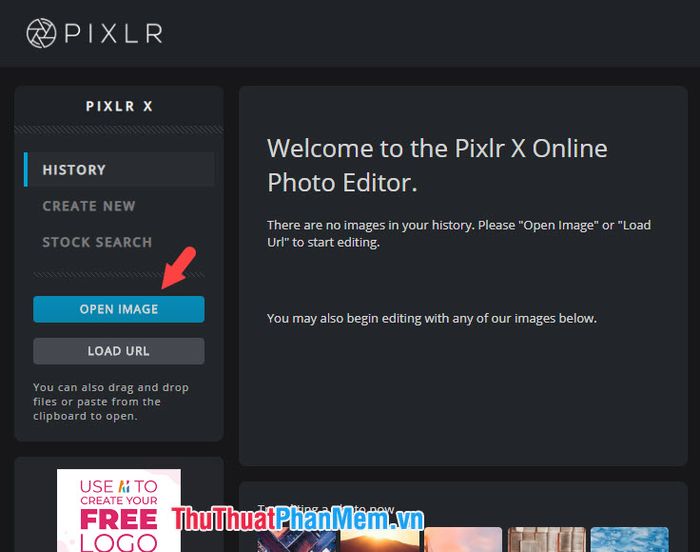
Sau đó, chọn ảnh bạn muốn tải lên (1) => nhấn Open (2) để mở ảnh.
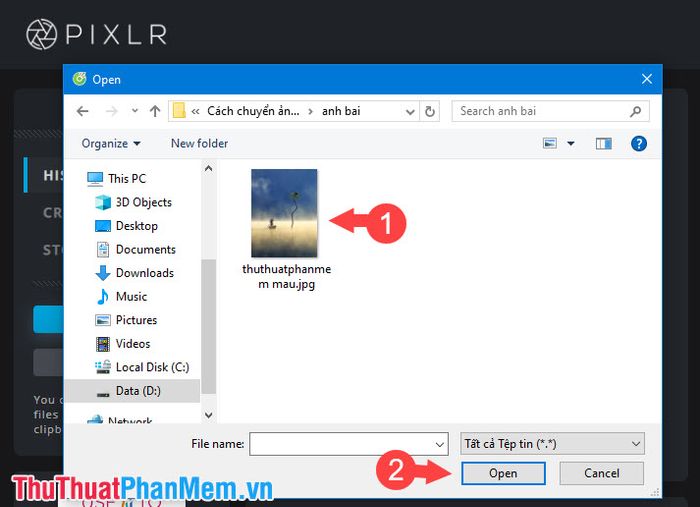
Bước 2: Nhấp vào công cụ Adjust (1) => chuyển công tắc Black & white sang On (2) => nhấn Apply (3) để áp dụng hiệu ứng.
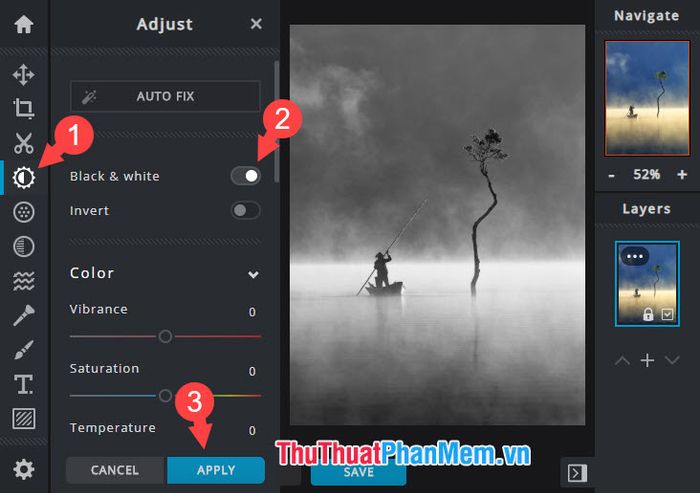
Bước 3: Khi ảnh đã được chuyển đổi thành đen trắng, hãy lưu lại bằng cách nhấp vào Save.
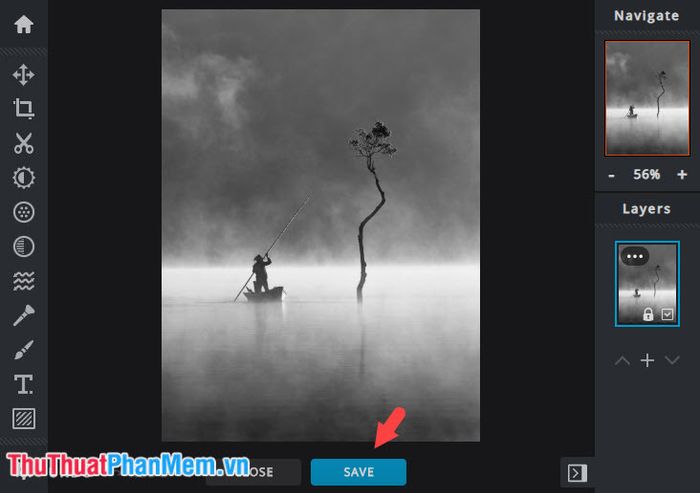
Bước 4: Nếu không cần điều chỉnh thêm, bạn chỉ cần nhấp vào Download để tải ảnh về máy. Bạn cũng có thể tùy chỉnh tên ảnh tại File name, chọn định dạng ảnh trong File type, hoặc điều chỉnh chất lượng ảnh ở mục Quality trước khi tải xuống.
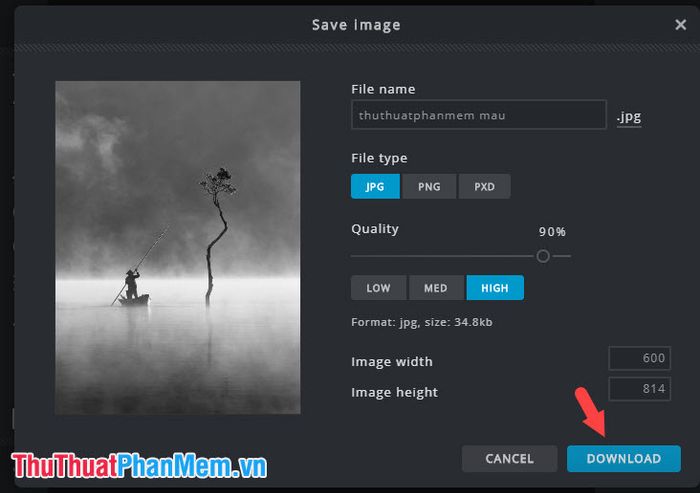
2. Biến đổi ảnh màu thành đen trắng với LunaPic
Bước 1: Truy cập LunaPic tại địa chỉ https://www3.lunapic.com/editor/?action=effect-bw
Sau đó, nhấp vào Chọn tệp để tải ảnh từ máy tính lên công cụ.
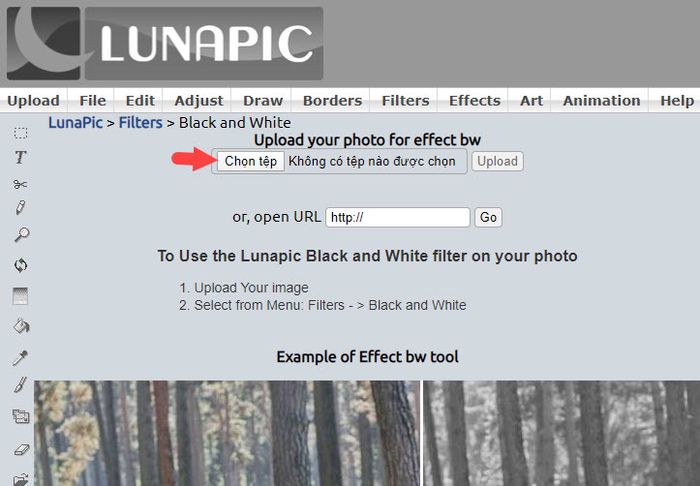
Sau đó, chọn ảnh từ máy tính (1) => nhấn Open (2) để tải ảnh lên.
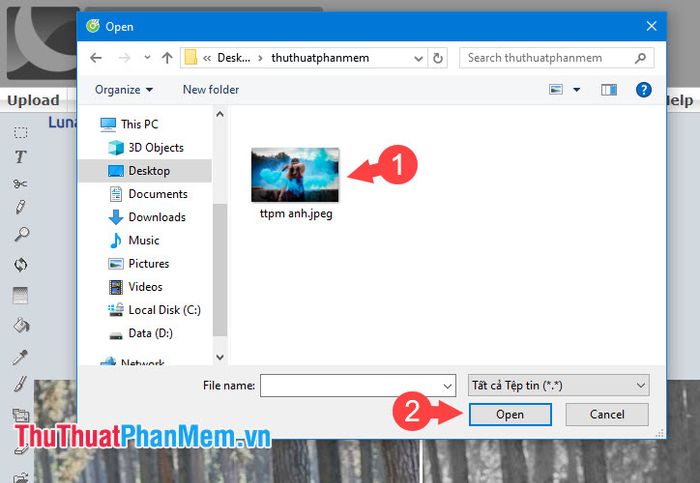
Bước 2: Khi quá trình tải lên hoàn tất, ảnh của bạn sẽ tự động chuyển thành đen trắng. Để lưu ảnh, hãy nhấp vào Save, và ảnh sẽ tự động tải về máy.
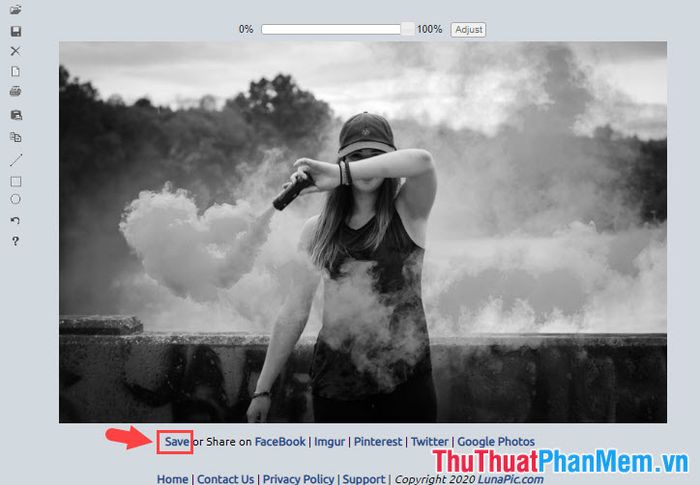
3. Chuyển đổi ảnh màu thành đen trắng với trang web ConvertImage
Bước 1: Truy cập trang web https://convertimage.net/online-photo-effects/black-and-white-photo-fx.asp
Đầu tiên, hãy thiết lập định dạng ảnh sau khi lưu là Keep original format (1) để giữ nguyên định dạng ban đầu. Bạn cũng có thể chuyển đổi sang các định dạng khác như JPG, PDF, PNG, BMP, GIF, PSD, TIF, PCX bằng cách chọn một trong các tùy chọn có sẵn.
Sau khi thiết lập định dạng ảnh, hãy tải ảnh từ máy tính lên bằng cách nhấp vào Select your image... (2).
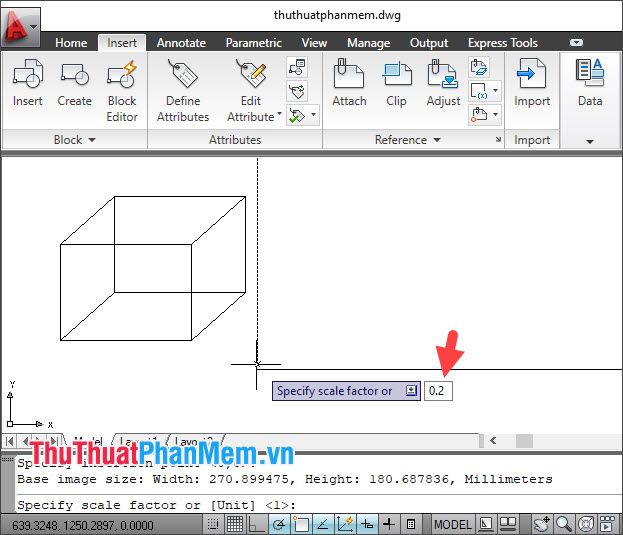
Tiếp theo, chọn ảnh từ máy tính (1) => nhấn Open (2) để tải ảnh lên.
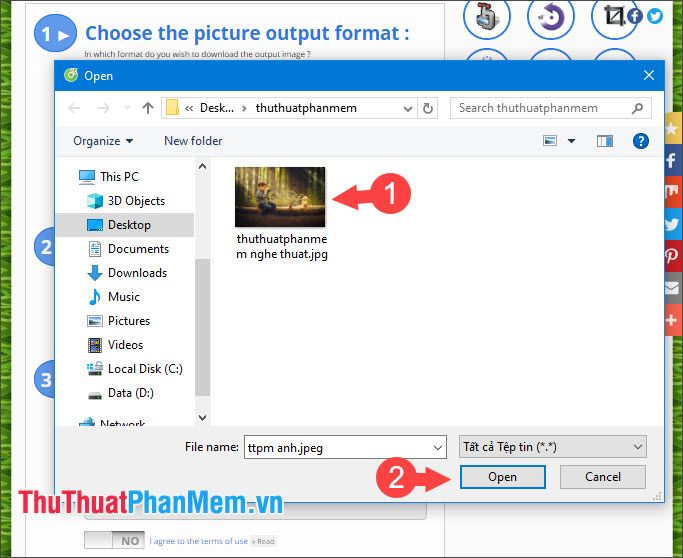
Bước 2: Chuyển công tắc từ No sang Yes (1) để đồng ý với các điều khoản, sau đó nhấp vào Send this image (2) để bắt đầu chuyển đổi ảnh sang đen trắng.
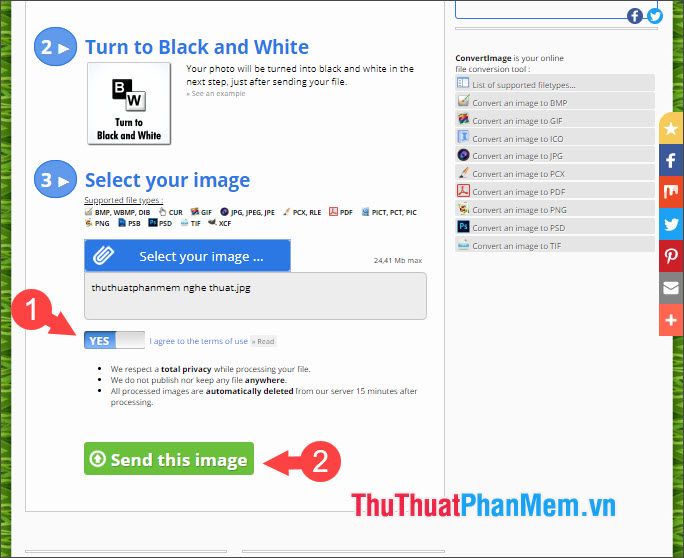
Bước 3: Sau khi chuyển đổi ảnh sang đen trắng thành công, hãy nhấp vào Download the image để tải ảnh về máy.
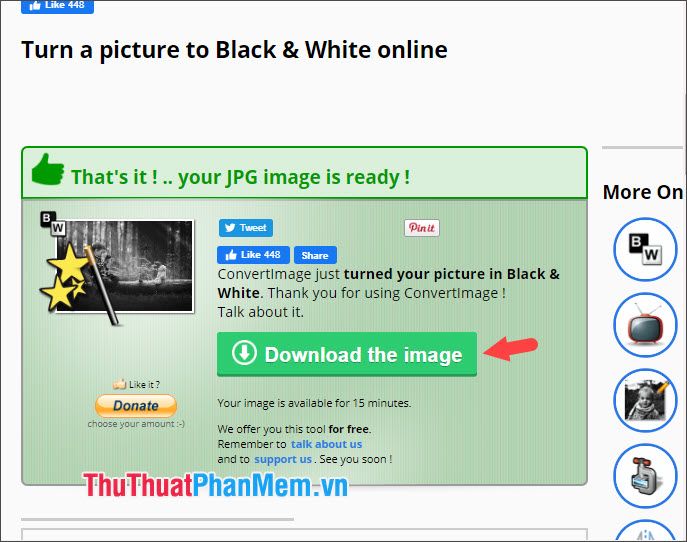
Với những phương pháp chuyển đổi ảnh màu sang đen trắng trực tuyến, bạn có thể dễ dàng tạo ra những bức ảnh mang phong cách cổ điển mà không cần cài đặt phần mềm chỉnh sửa phức tạp. Chúc bạn thành công và thỏa sức sáng tạo!
Có thể bạn quan tâm

Top 10 mỹ nữ Hollywood độc thân khiến phái mạnh phải xao xuyến

Hướng dẫn chi tiết cách nhập GiftCode trong tựa game Liên Minh Siêu Quậy Funtap

Hướng dẫn chi tiết cách xóa tài khoản Instagram vĩnh viễn

Top 5 trường THCS tư thục hàng đầu tại Hà Nội

Top 5 Thương hiệu cần gạt mưa ô tô chất lượng nhất hiện nay


